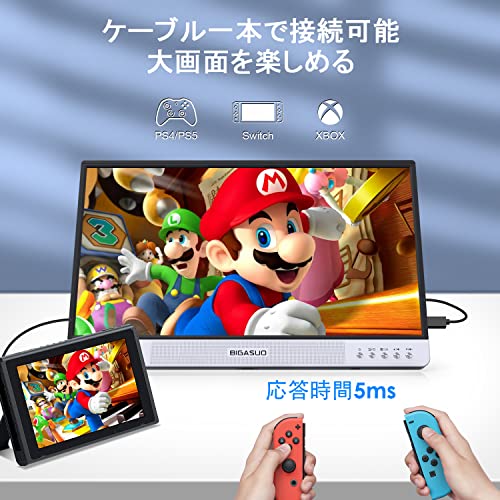WindowsノートパソコンとモバイルモニターをHDMIケーブルでつないで使用している
Windowsノートパソコンのサブモニターを購入を考えている
Windowsノートパソコンとモバイルモニターをワイヤレスで接続したい
デスクトップ用の液晶モニターをワイヤレス化を紹介した記事に『モバイルモニター ワイヤレス化』のキーワードで検索してたどり着く方が非常に多かったです。
それなりにモバイルモニターをワイヤレス化する方法に需要があるのだと思い、記事に加えてみました。
仕上がりを綺麗にするためにケーブル類をきれいに隠せる各種コネクターも記事の中でご紹介しています。
Youtubeに動画をアップしたので、ご覧いただくとイメージがしやすいと思います。
もしワイヤレス接続可能なモバイルモニターをお探しなら
私がモバイルモニターを購入した当時は、ワイヤレス接続可能なモバイルモニターがなかったので試行錯誤してワイヤレス接続してましたが、最近はワイヤレス接続機能搭載のモバイルモニターも増えてきました。
amazonで3つほど見つけたので、気になるのがあればのぞいて見てください(価格の安い順)
モバイルモニターをワイヤレス化する方法
Windowsノートパソコンのサブモニターとして使用するモバイルモニターをワイヤレス化するの一番簡単な方法は、Microsoftのワイヤレスディスプレイアダプターを使用する方法です。
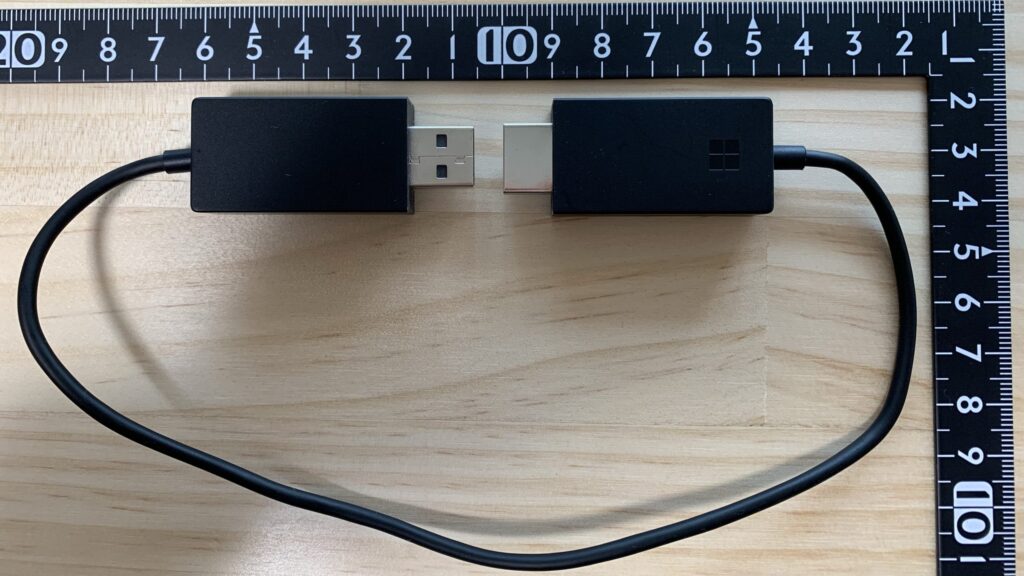
これが受信機となります。Windowsノートパソコン側は送信機等不要です。
モバイルモニターのワイヤレス化のイメージ
イメージの様にモバイルモニターの側面にある、HDMI端子とUSB端子にマイクロソフトのワイヤレスディスプレイアダプターを取り付けて使用します。
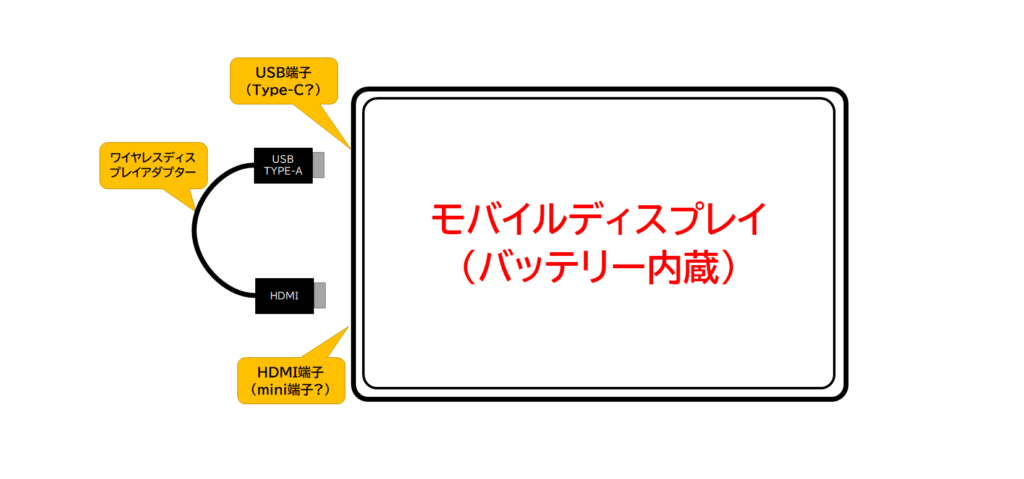
ワイヤレスディスプレイアダプターの映像用の端子は標準のHDMI端子、給電用のUSB端子はType-A端子になっているので、モバイルモニター側の端子の形状によっては、変換アダプターが必要となります。
モバイルモニターをワイヤレス化した方法
ワイヤレスディスプレイアダプターの各端子はHDMI端子(映像用)とUSB Type-A(給電用)になっているので、これをモバイルモニター側に接続します。
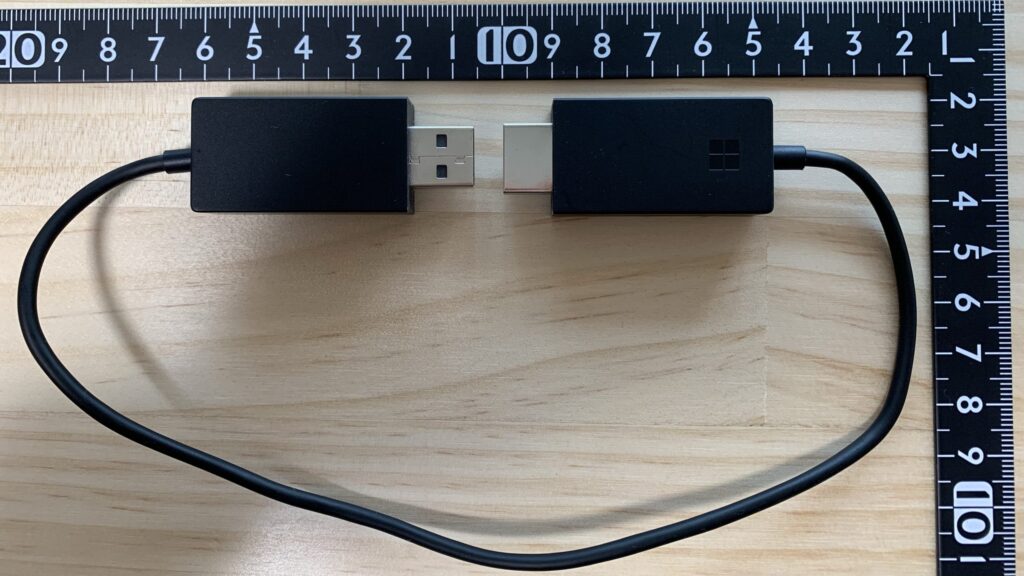

モバイルモニターの左端に各端子があります。上から
USB Type-C端子(電源入出力・映像入力)
USB Type-C端子(電源入出力・映像入力)
mini HDMI端子(マイクロソフトディスプレイアダプターのHDMI端子接続用)
↓これを使って、USB Type-C端子をモニターの背面で接続できるようにしました。

残る最下段のMini HDMI端子も同様に、これで背面で接続できるようにします。

最終的にはワイヤレスディスプレイアダプターをモバイルモニターの背面に隠すことができました。

今回私がワイヤレス化したモバイルディスプレイは、バッテリー非内蔵モデルなので、電源のコードが1本必要になりますが、バッテリー内蔵のモバイルモニターであれば、完全にワイヤレス化することができます。
モバイルモニターをワイヤレス化するのに必要なもの
モバイルモニターをワイヤレス化するために必要なアイテムは以下の3つを想定しています。
(2),(3)の変換アダプターについてはモバイルモニターのHDMI端子、USB端子の形状に応じて必要になると思います。
追記
モバイルモニターをワイヤレス化する方法について、マイクロソフトのワイヤレスディスプレイアダプタを使った方法をご紹介していましたが、マイクロソフトのワイヤレスディスプレイアダプターは販売終息しており、購入が困難になっております。
amazon fire tv stickを使った方法をこちらの記事でご紹介していますので、こちらも読んで見てください。

(1)MSワイヤレスディスプレイアダプター
MSワイヤレスディスプレイアダプタを使った例をご紹介していましたが、MSワイヤレスディスプレイアダプタが終売となってしまたので、変わりのこちらの商品も検討してみてください。
モバイルモニターをワイヤレス化するのに必要なマイクロソフトのワイヤレスディスプレイアダプターです。こちらは必須です。
モバイルモニターの解像度がFHDだったらこちら
モバイルモニターの解像度が4Kだったらこちら
(2)HDMI => HDMI mini変換アダプター
モバイルモニターのHDMI端子の形状に合わせて変換アダプターが必要です。これはモバイルモニターの端子がmini HDMIだった場合の変換アダプターです。
こちらの変換アダプターを使うと、mini HDMIをHDMIに変換しつつ、HDMI端子をモバイルモニターの背面に移動させることができるので、見た目もすっきりになります。mini HDMI端子の方向に注意が必要です。
せっかくモバイルモニターをワイヤレスにするなら、見た目をスッキリとさせたいですよね。
(3)USB Type-A => Type-C変換アダプター
モバイルモニターのUSB端子の形状に合わせて変換アダプターが必要です。これはモバイルモニターの端子がUSB Type-Cの場合の変換アダプターになります。
こちらのUSB Type-C変換アダプターと組み合わせれば、ケーブルをモニターの背面で接続することができそうです。
HDMI変換アダプターと同じで、せっかくモバイルモニターをワイヤレスにするなら、見た目をスッキリとさせたいですよね。
おすすめのモバイルモニター(バッテリー内蔵)
モバイルモニターの購入も検討されているなら、こちらのモバイルモニターも候補にいれたらいかがでしょうか?
バッテリーが内蔵されているので、電源がないところでも使用できて便利です。
バッテリーが内蔵されているのでおすすめです!
まとめ
マイクロソフトのワイヤレスディスプレイアダプターを使て、卓上の液晶モニター、液晶テレビをワイヤレスモニターとして使っています。
今回モバイルモニターもワイヤレス化できました。
ワイヤレスディスプレイアダプターからの映像入力用のHDMI端子、ワイヤレスディスプレイアダプターへの給電が可能なUSB端子があり、バッテリー内蔵のモバイル液晶モニターを探してみてはいかがでしょうか。
この方法を参考にいろいろと探してみてはいかがでしょうか。
今回ワイヤレス化したモバイルモニター
会社でも自宅でも両方で使えるように、モバイルディスプレイをワイヤレス化してみました。
モバイルモニターは小さすぎると見ずらし、大きすぎると鞄に入らないので15インチが最適なサイズだと思います。今使っているノートパソコンを基準に決めると良いと思います。
レビュー記事はこちら
こちらでI-O DATAのモバイルモニターの簡単なレビュー記事を紹介しています。よかったら、こちらも読んでみてください。

モバイルモニターの活用方はこちら
このモバイルモニターをチューナーレステレビにしてみました。こちらの記事でご紹介しています。